如何使用SSH登录Linux服务器
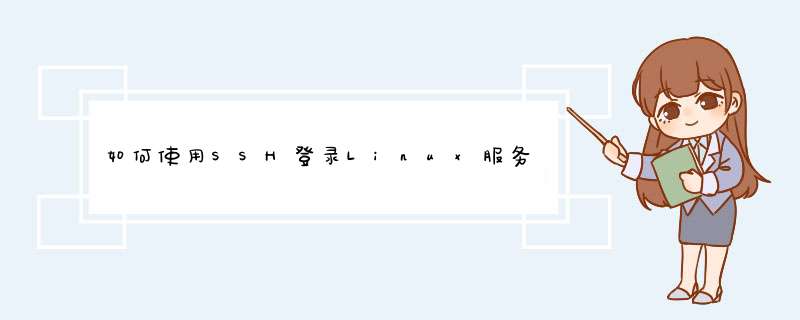
首先进入/etc目录下,/etc目录存放的是一些配置文件,比如passwd等配置文件,要想使用ssh远程登陆,需要配置/etc/ssh/sshd_config文件里的配置信息,使用vim编辑,在命令行模式下输入 vim /etc/ssh/sshd_config,进入之后,按“i”进入编辑状态,在其文件里找到并修改为:PasswordAuthentication yes , PermitRootLogin yes两行即可,
修改之后,按“esc”退出,并按“:wq”保存并退出,或直接按“:x”直接保存退出,(注意:此处的x为小写x,大写X是将文件内容加密,使用时细心注意),
退出编辑模式之后,回到命令模式,输入 sevice ssh start/stop/restart/status,启动/停止/重启/状态,选择start启动ssh服务。
如果上面开启SSH服务的命令不能用,可以使用命令:sudo service sshd start 试试,检查是否开启SSH服务使用命令:ps -e | grep sshd
此时可以查看ssh状态是否为运行状态,运行状态即可使用ssh远程登陆。
使用“ifconfig”命令查询ip地址
使用ssh登陆时,输入主机(linux的ip地址),账号,密码登陆!
如果需要远程连接SSH,需要把22端口在防火墙上开放,关闭防火墙,或者设置22端口例外 /etc/initd/iptables stop
怎么通过ssh登陆可参看下一篇“通过ssh实现远程登陆服务器!”
大致步骤为:
SSH 服务配置文件位置
/etc/ssh/sshd_config
# 修改配置
PasswordAuthentication yes
PermitRootLogin yes
# 启动SSH 服务
sevice ssh start/stop/status
安装SSH:yum install ssh
启动SSH: service sshd start
设置开机运行: chkconfig sshd on
实现此的技术原理:
在内网通过域名绑定服务器,外网SSH访问连接时,通过域名的访问,实现访问内网LINUX。
具体的实现过程如下:
明确LINUX服务器内网访问地址端口,确保LINUX服务器正常开启SSH服务,在内网SSH可以正常访问连接。如图所示:
被访问端的Linux主机上使用nat123动态域名解析Linux版本。
在被访问端的Linux服务器安装nat123客户端,并登录使用它。
登录网页,左侧用户中心,添加域名解析,选择动态域名解析并添加确认。
选择动态域名解析记录,使用二级域名,或自己的域名。鼠标放在输入框有向导提示。如不理解负载均衡,不要勾选多点登录。
新添加动态解析后,等待几分钟生效。解析生效后,动态解析域名与本地公网IP是保持对应的。可以通过ping下域名核实,返回结果IP地址为本地公网IP地址时,表示动态解析生效正常。
路由器端口映射,路由映射SSH访问22端口。
因为公网IP是在路由器上的,外网访问时,需要经过路由,需要在路由器上做端口映射,将内网LINUX服务器访问22端口打通。路由器端口映射位置:转发规则/虚拟服务器/添加允许外网访问端口和协议。我的LINUX服务器SSH服务端口是默认的22,我内网对应LINUX服务器主机的内网IP地址是192168129。
外网访问时,使用动态解析域名。
在外网使用SSH访问内网LINUX服务器时,使用动态解析域名进行连接访问。域名是不变的,可以上网即可访问,再也不担心动态公网IP变化的问题。
1创建用户abc
,主目录为/home/abc
2用root用户建立目录
/var/chroot
,
/var/chroot/lib,
/var/chroot/bin,/var/chroot/etc,/var/chroot/home/abc
3
把/lib
下
libcso6,ld-linuxso2,libdlso2,libtermcapso2(为ldd
/bin/bash的结果)
拷贝到
/var/chroot/lib下
4把bash文件拷贝到/var/chroot/bin下
5chown
abc
/var/chroot/home/abc
6
tail
-1
/etc/passwd
>;/var/chroot/etc/passwd
7
修改/etc/pamd/sshd
在末尾加上一句
session
required
pam_chrootso
8修改/etc/security/chrootconf
增加
一行
abc
/var/chroot
保存
9使用abc
通过ssh
登录即可
检测Linux系统是否开启22端口
1
以root用户也就是根用户登录Linux系统,使用命令“service iptables status”检测端口是否开启,如果出现图中标注的文字,则说明22端口已开启。
2
如果未开启,则使用命令“vi /etc/sysconfig/iptables”编辑配置文件,加入图中标注的文字,然后保存并退出。
3
使用命令“service iptables restart”重启服务,使得防火墙策略生效。
END
在本地利用PuTTY工具建立连接
打开下载好的PuTTY工具,输入主机名(IP地址)、端口号,选择SSH,点击open建立连接。这里小编要说明的是,默认端口号是22,如果更改此项,那Linux系统侧也必须使用上述方法打开相应的端口,否则无法建立连接。
首次登录会出现警告信息,不用担心,这是因为未将密钥添加的缓存中,点击是即可。
进入登录界面之后,只要输入用户名、密码,就能像直接在服务器上操作一样管理Linux系统了。






0条评论